
资料下载

使用ESP32CAM、Drive和Ubidots的运动检测系统
描述
不久前,我在附近处理了一个困难的情况。有一些陌生人在我们家附近走来走去,他们似乎没有好心。我和我的家人通常在周末旅行,没有办法验证一切是否正常,所以我决定启动一个项目,帮助我们监视房子,并通知我们是否有陌生人四处走动和监视。
它是如何工作的?
当 PIR 传感器检测到运动时,ESP32CAM 会将照片发送到 Google Drive,然后将 FileID、FolderID 和 FileName 发送到 Ubidots,以在 HTML Canvas 中创建的小部件中可视化图片。
你应该怎么做才能做这个项目?
要完成此项目,您需要执行以下步骤:
1. 将 PIR 运动传感器连接到 ESP32CAM
使用一些跳线将 PIR 运动传感器按照下图所示的示意图连接到 ESP32CAM,请注意,您可以更改代码中的引脚排列。
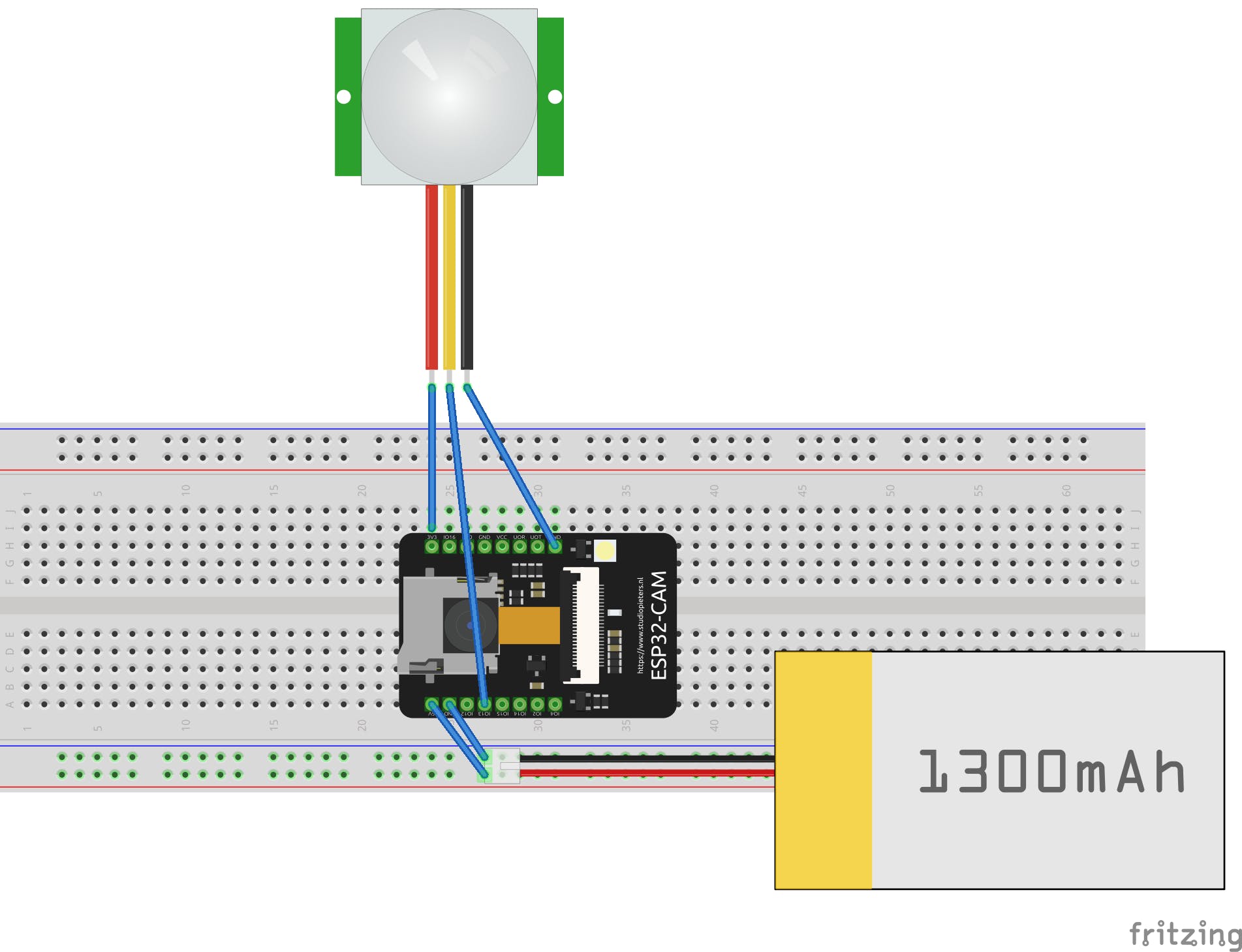
2. 编写 Google Script 项目。
要创建新的 Google Script 项目,请执行以下步骤:
- 转到Google Apps 脚本网站。
- 单击左上角的“+”按钮并创建一个新项目。
- 复制此存储库中的代码并将其粘贴到您的 Google 脚本项目中。
在 Google Script 项目中...
- 将您的 Ubidots 帐户的Token放入名为“ TOKEN ”的变量中。
var TOKEN = "YOUR-TOKEN";
您可以根据需要更改变量标签和设备标签。在此类设备和变量中,您将存储 ESP32CAM 拍摄的图片的文件 ID、文件夹 ID 和文件名。
- 发布您的代码并更改脚本的权限以允许所有人看到它。
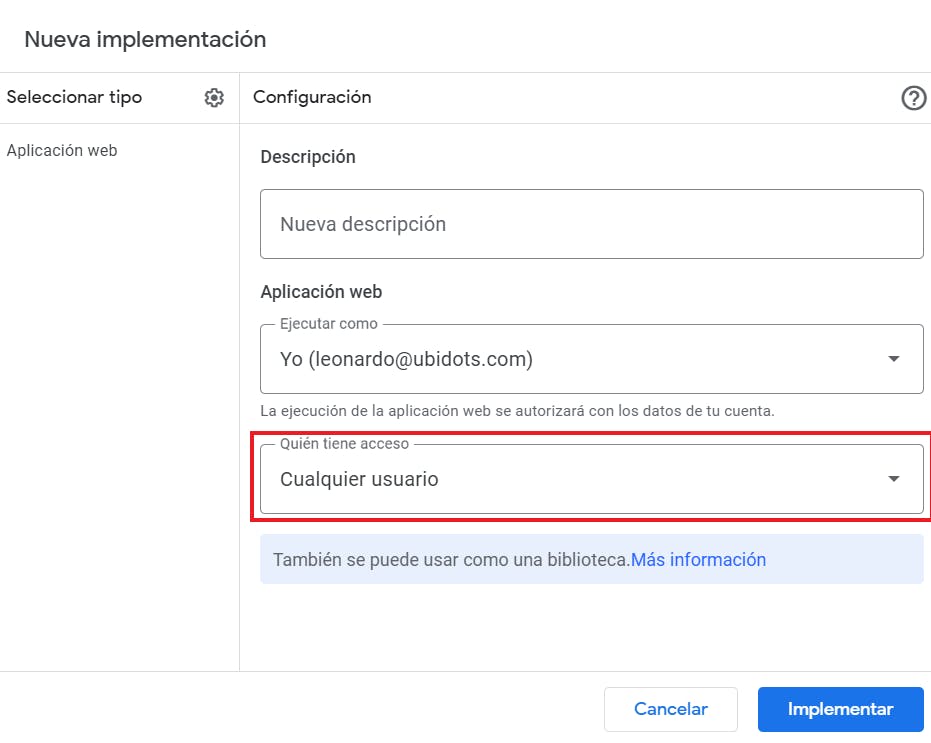
- 复制发布脚本后出现的 ID。我们将在 ESP32CAM 中使用它。
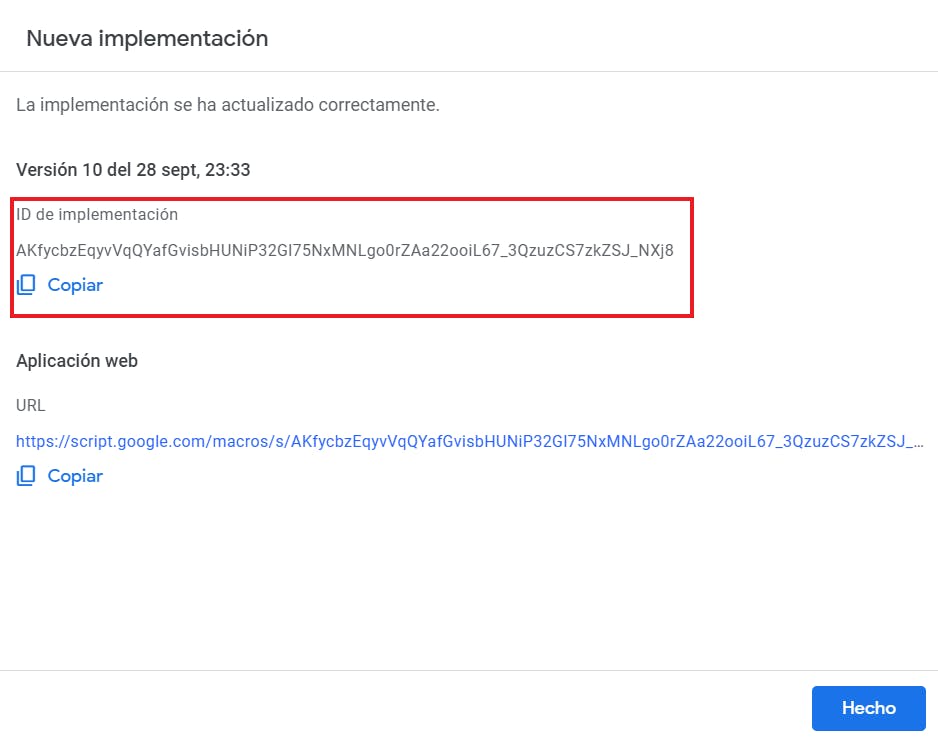
3. 为您的 ESP32CAM 编程。
互联网上有很多教程向我们展示了如何对 ESP32 CAM 进行编程,可以在此处找到出色的指南:ESP32CAM 。从此存储库下载相应的代码并在您的 Arduino IDE 中打开它。
在 ESP32CAM 代码中......
必须在代码中进行一些修改才能在 ESP32CAM 上正常运行。
- 将您的无线网络凭据放在 SSID 和密码字段中。
const char* ssid = "SSID";
const char* password = "PASSWORD";
- 将您的 Google 脚本 ID 粘贴到以下变量中。
String myScript = "/macros/s/ID-OF-URL/exec"; //Replace with your own url
最后,运行 Arduino IDE 中的所有代码并刷新 ESP32CAM。
4. 自定义您的小部件。
使用本节中创建的小部件,您将能够看到 ESP32CAM 拍摄的照片。此外,您会看到一个包含一些图片寄存器的下拉列表,如果需要,您可以将其删除。
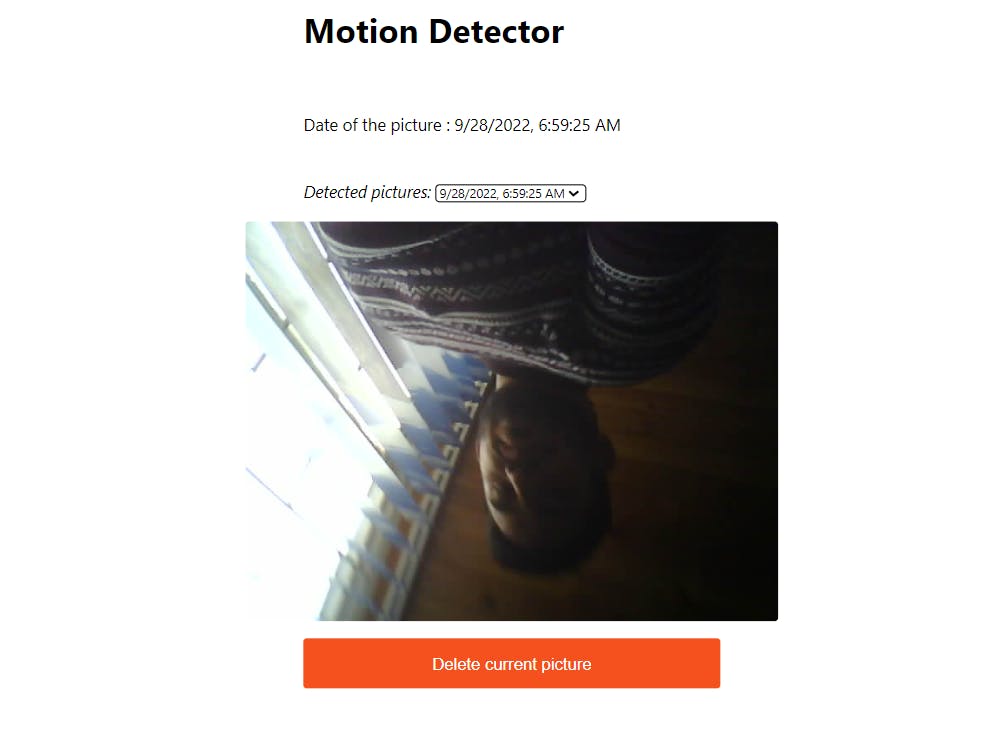
- 转到导航栏中的“数据”下拉菜单,然后转到“仪表板”,然后选择您将使用的仪表板。
- 单击仪表板右上角的“+”按钮。
- 选择 HTML 画布选项。
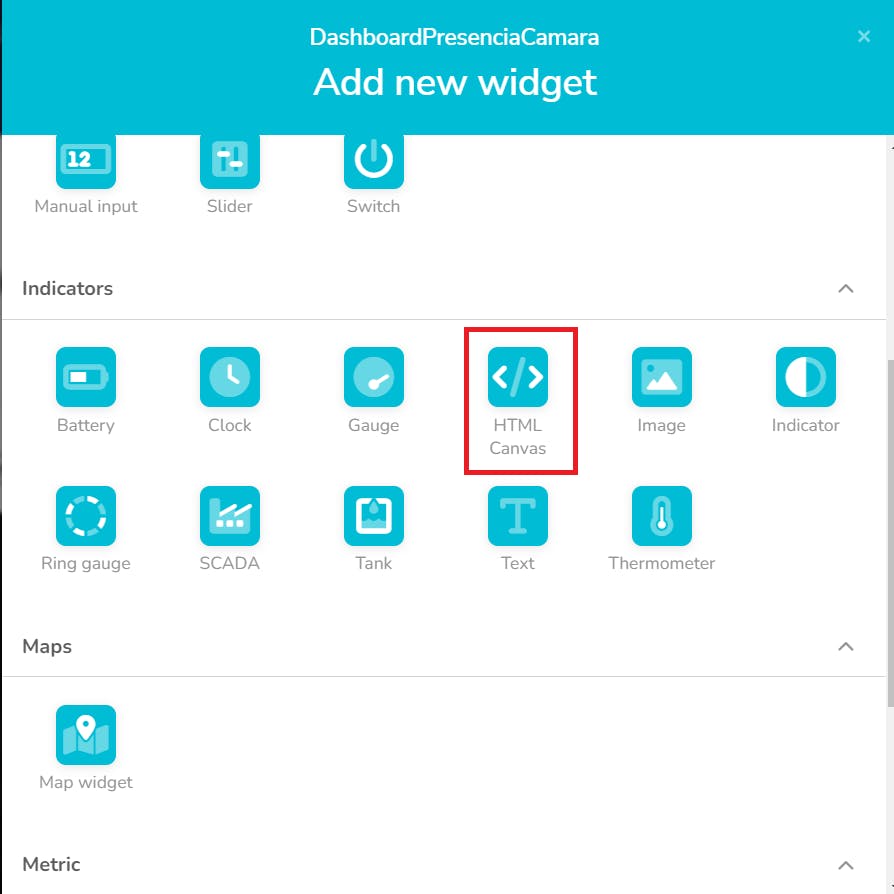
- 在 HTML 画布中复制并粘贴在附加存储库中找到的HTML 、CSS和JavaScript代码。
- 在 JavaScript 代码中,将您的 Ubidots 帐户的Token放入名为“ TOKEN ”的变量中。
const TOKEN = "YOUR-UBIDOTS-TOKEN";// Put here your Ubidots Token
- 验证包含所有图片的 Google Drive 文件夹中的权限。您必须允许所有人访问。
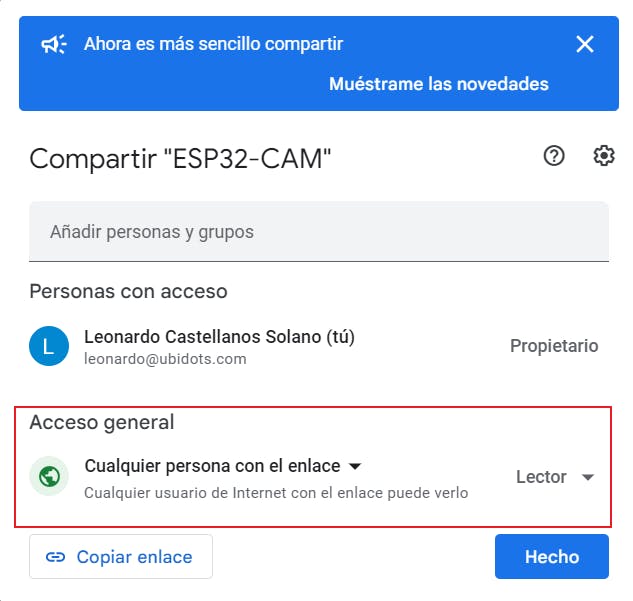
重要提示:您必须确保 Google Script 项目中设置的设备标签和变量标签与 JavaScript 代码中设置的设备标签和变量标签匹配。
5. 设置警报。
要接收包含 ESP32CAM 捕获的图片的电子邮件,请按照以下步骤操作。
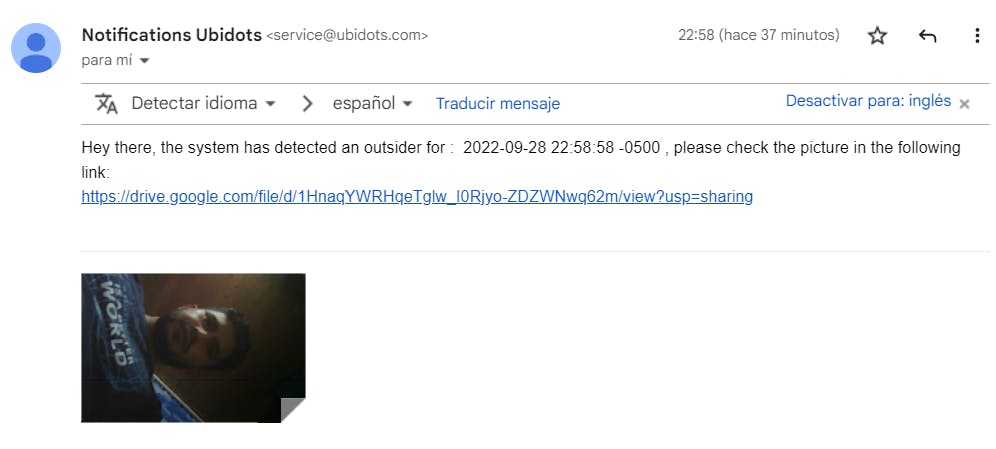
- 转到导航栏中的“数据”下拉菜单,然后转到“事件”。
- 单击右上角的“+”按钮并创建一个新事件。
- 将您的事件设置为在变量收到“1”后触发。
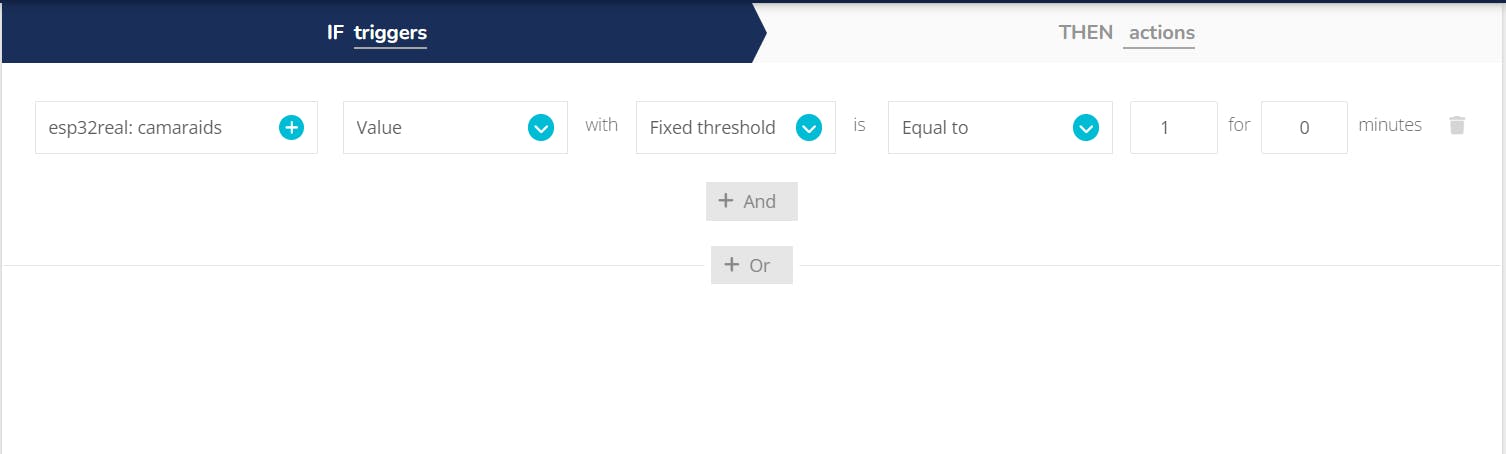
- 在“然后操作”中,在消息中设置遵循此结构的电子邮件。
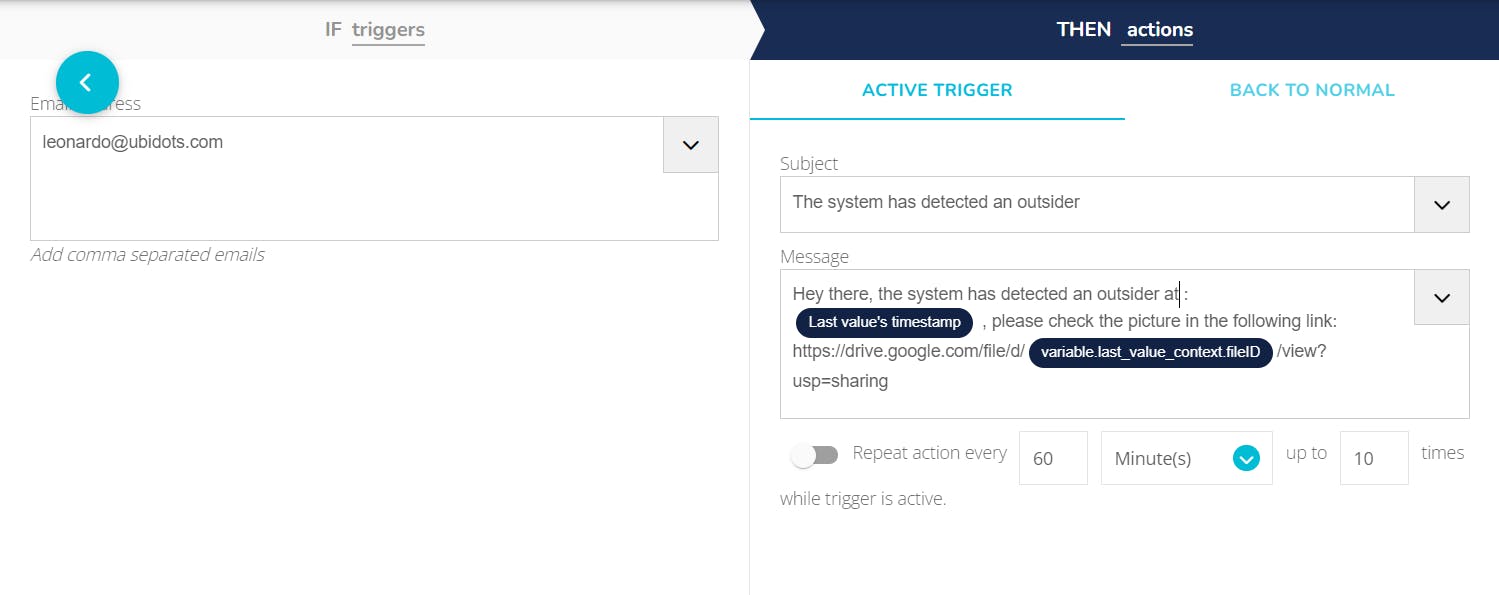
在“然后操作”中,将变量设置为零以重置事件触发器。
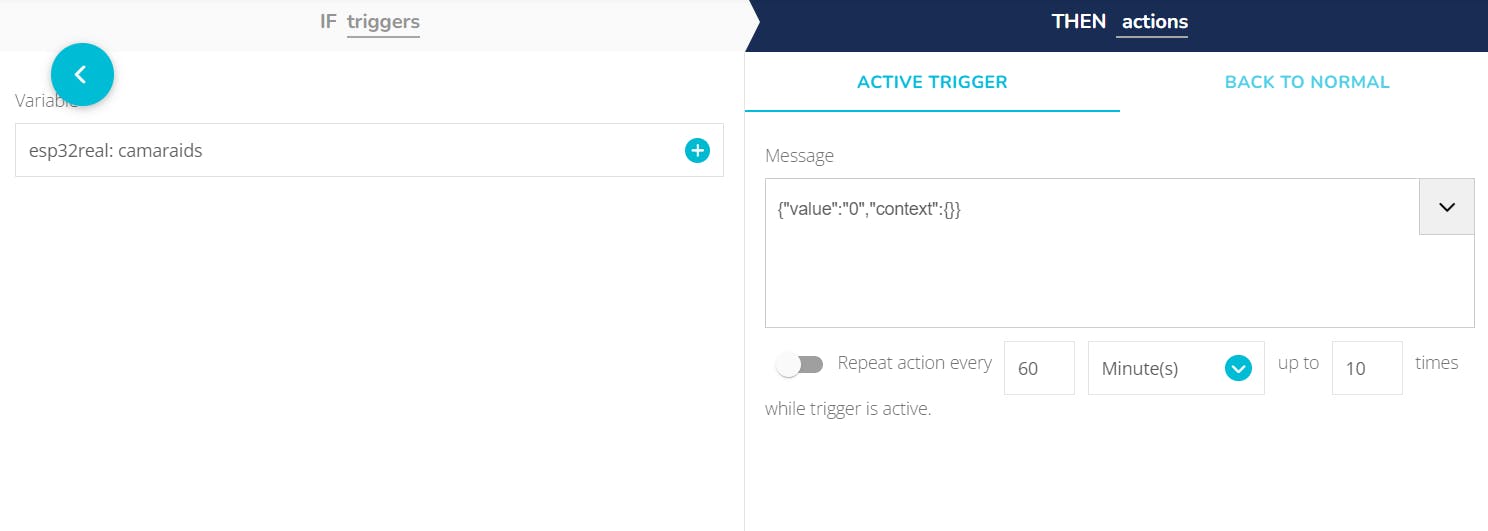
声明:本文内容及配图由入驻作者撰写或者入驻合作网站授权转载。文章观点仅代表作者本人,不代表电子发烧友网立场。文章及其配图仅供工程师学习之用,如有内容侵权或者其他违规问题,请联系本站处理。 举报投诉
- 相关下载
- 相关文章





